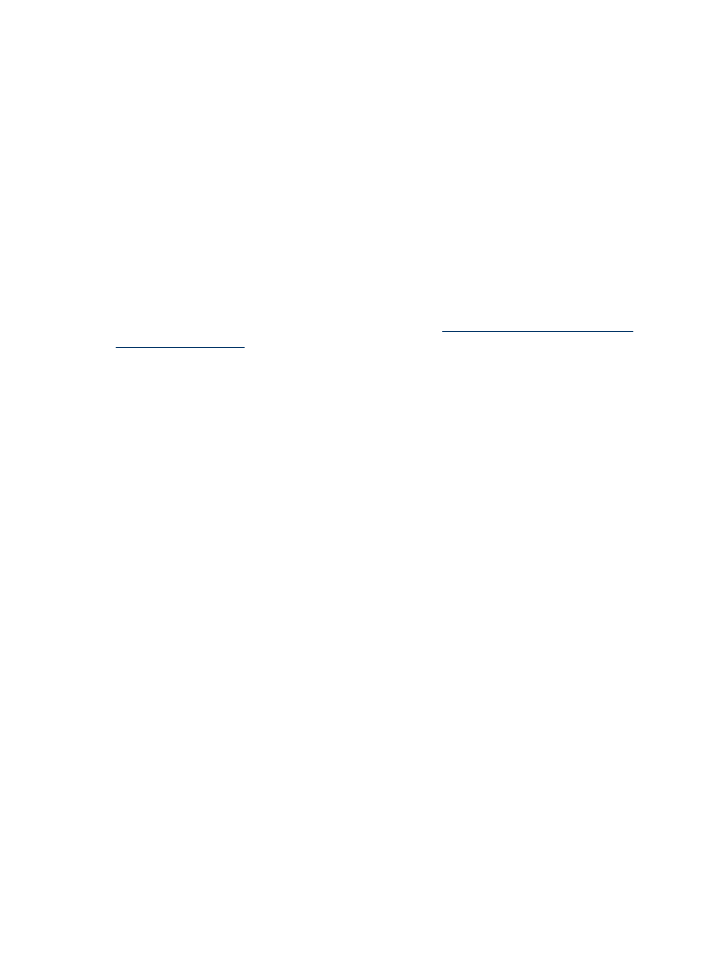
Steg 1. Kontrollera inställningarna av utskriftskvalitet
Inställningarna av utskriftskvalitet i enhetens programvara kanske inte är optimerade för
den typ av dokument som du skriver ut. Kontrollera inställningarna genom att gå igenom
följande steg.
Om problemet kvarstår fortsätter du till nästa lösning
Steg 2. Kontrollera inställningen
av Skriv ut i gråskala.
.
Windows
1. I det program som du vill skriva ut från klickar du på menyn Arkiv, klickar på
Utskrift och klickar sedan på Inställningar, Egenskaper eller Alternativ.
(De specifika alternativen kan variera beroende på vilket program du använder.)
2. På fliken Egenskaper granskar du de följande alternativen och ändrar inställningarna
om det behövs.
•
Utskriftskvalitet: Om du inte är nöjd med kvaliteten på utskrifterna ökar du
utskriftskvaliteten. Om du vill skriva ut snabbare minskar du utskriftskvaliteten.
•
Papperstyp: Om ett av alternativen stämmer exakt med din papperstyp, ska du
välja detta alternativ istället för Automatisk.
•
Alternativ för storleksändring: Kontrollera att det valda alternativet motsvarar
din pappersstorlek.
Mac OS X
1. I Arkiv-menyn i programvaran väljer du Utskrift.
2. Välj Papperstyp/kvalitet i popup-menyn (finns under inställningen Riktning i Mac
OS X v10.5), granska de följande alternativen och ändra inställningarna vid behov.
•
Papperstyp: Om ett av alternativen stämmer exakt med din papperstyp, ska du
välja detta alternativ.
•
Kvalitet: Om du inte är nöjd med kvaliteten på utskrifterna ökar du
utskriftskvaliteten. Om du vill skriva ut snabbare minskar du utskriftskvaliteten.
3. Välj Pappershantering i popup-menyn, granska de följande alternativen och ändra
inställningarna om det behövs.
Målpappersstorlek: Kontrollera att det valda alternativet motsvarar din
pappersstorlek.